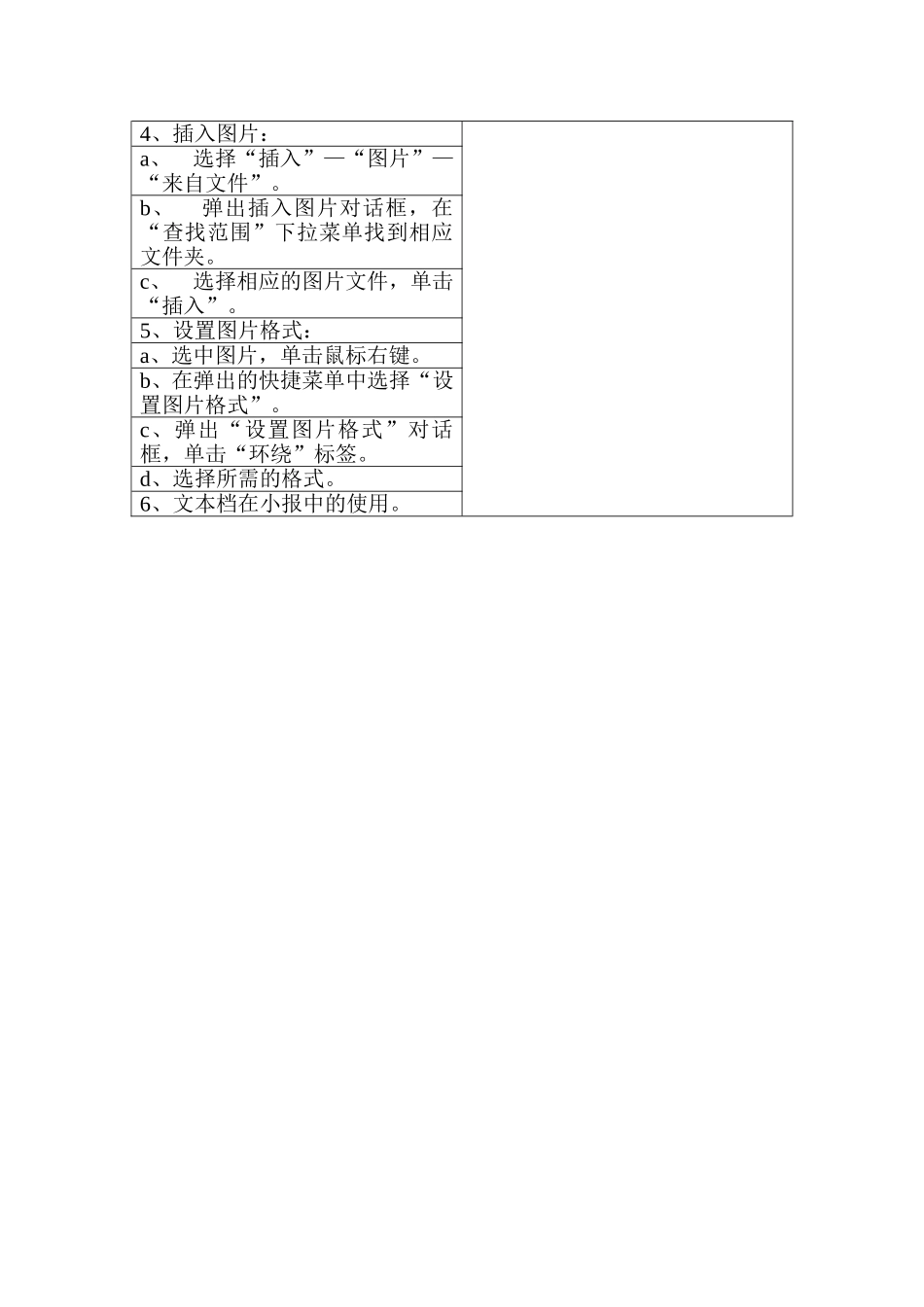《电脑小报制作》设计张华霖教学目标:巩固WORD知识,掌握文档间复制,培养学生的创新能力和综合解决问题的能力,加强爱国主义教育。教学重点:提高学生对WORD的熟练程度,掌握文档间的复制操作及文字和图片的排版。教学难点:文档间的复制操作。教学工具:一人一台计算机。教学前提:学生已掌握WORD,资料已下载。教学过程:教师活动学生活动一、复习1、回答WORD的相关知识。2、回答一张电脑小报由哪几部分组成。3、任务驱动:从“世界杯”和“奥运会”两个命题中任选一个作为主题,制作小报。(所需资料:D:\电脑小报\)(可由一较好的学生操作示范)1、问学生对WORD掌握情况?2、总结:(帮助学生回忆知识点)a、文档的打开、新建、保存、关闭。b、文档的输入、修改。c、文档的润色(包括字体、字号、字形、字色等的设置)。d、图片的插入(包括修改大小、设置环绕)。e、艺术字的插入。f、表格的使用(包括表格的插入、修改、设置)。二、引入1、展示学生的电脑小报作品(加强学生的兴趣)。2、指出一般一张电脑小报有哪些内容组成。三、新课(制作一张电脑小报)1、设置纸张大小。2、用艺术字插入标题。3、文档间内容的复制:a、打开被复制的文档。b、选择要复制的对象,单击“复制”按钮。c、打开要粘贴的文档。d、选择合适的位置,单击“粘贴”按钮。4、插入图片:a、选择“插入”—“图片”—“来自文件”。b、弹出插入图片对话框,在“查找范围”下拉菜单找到相应文件夹。c、选择相应的图片文件,单击“插入”。5、设置图片格式:a、选中图片,单击鼠标右键。b、在弹出的快捷菜单中选择“设置图片格式”。c、弹出“设置图片格式”对话框,单击“环绕”标签。d、选择所需的格式。6、文本档在小报中的使用。